Nếu chiếc Smart TV của bạn đã lỗi thời, gặp khó khăn trong việc kết nối Wi-Fi, hoặc bạn đang cần khắc phục một sự cố nào đó, một chiếc USB đơn giản có thể chính là giải pháp hữu hiệu. Nói cách khác, chiếc ổ đĩa USB của bạn còn có nhiều công dụng hơn là chỉ để nằm phủ bụi trong ngăn kéo. Bài viết này từ khoahoccongnghe.net sẽ hướng dẫn bạn chi tiết cách tận dụng thiết bị nhỏ bé này để đưa chiếc TV của bạn trở lại trạng thái tốt nhất.
I. Trước Khi Bắt Đầu: Những Gì Bạn Cần Chuẩn Bị
Để khắc phục Smart TV bằng USB không chỉ đơn thuần là cắm nó vào. May mắn thay, bạn chỉ cần một vài vật dụng cơ bản để bắt đầu quy trình này:
- Một ổ đĩa USB (còn gọi là USB flash drive hoặc USB stick).
- Số hiệu model của chiếc Smart TV của bạn.
- Điều khiển TV (để điều hướng trong menu).
Về ổ đĩa USB, bất kỳ chiếc USB thông thường nào cũng có thể sử dụng được, miễn là Smart TV của bạn có cổng tương thích, điều này thường không phải là vấn đề. Hầu hết các Smart TV đều được trang bị ít nhất một hoặc hai cổng USB. Quan trọng hơn, loại kết nối trên USB phải khớp với cổng trên TV của bạn. Ví dụ, một số USB như SanDisk Ultra Dual Drive Luxe có thể chuyển đổi giữa USB-C và USB-A. Nếu TV của bạn không có USB-C, bạn sẽ cần dùng cổng USB-A truyền thống. Về dung lượng lưu trữ, bất kỳ USB nào có dung lượng hơn hai gigabyte đều đủ dùng.
Một lưu ý nhỏ, nếu bạn có ổ cứng ngoài (HDD) hoặc ổ thể rắn ngoài (SSD), chúng cũng có thể hoạt động được. Điều quan trọng duy nhất là bạn có thể kết nối chúng với Smart TV bằng đúng loại cổng. Cổng USB-A có hình chữ nhật, trong khi USB-C có hình bầu dục với các cạnh bo tròn. Để tìm số hiệu model của Smart TV, bạn sẽ thấy nó trên một nhãn dán ở mặt sau của TV, thường nằm gần các cổng kết nối. Hãy ghi lại số hiệu này vì bạn sẽ cần nó cho nhiều việc hơn là chỉ tìm hướng dẫn sử dụng TV trên Google.
II. Vì Sao Cổng USB Của Smart TV Không Hoạt Động?
Một vấn đề bạn có thể gặp phải là USB không hoạt động trên Smart TV. Giả sử USB của bạn không bị hỏng, có một lý do rất hợp lý: bạn có thể không sử dụng “cổng dịch vụ” (service port). Các cổng dịch vụ cho phép sạc thiết bị và truyền dữ liệu, trong đó khả năng truyền dữ liệu là cực kỳ cần thiết cho việc khắc phục sự cố và cập nhật phần mềm.
 Mặt sau TV Vizio với cổng USB 2.0 và HDMI
Mặt sau TV Vizio với cổng USB 2.0 và HDMI
Để đảm bảo bạn đang sử dụng đúng cổng, cách nhanh nhất là tìm kiếm số hiệu model Smart TV của bạn hoặc tham khảo hướng dẫn sử dụng đi kèm. Ngoài ra, bạn có thể thử cắm điện thoại thông minh vào một trong các cổng và xem liệu nó có sạc hay có tùy chọn truyền dữ liệu không.
III. Định Dạng Ổ Đĩa USB Của Bạn
Để Smart TV nhận diện được USB của bạn, nó cần được định dạng theo một hệ thống tệp mà TV có thể đọc được. Đồng thời, bạn nên kiểm tra xem USB có chứa bất kỳ tệp quan trọng nào không. Sau khi định dạng, tất cả các tệp đó sẽ bị mất, vì vậy hãy đảm bảo sao lưu chúng vào một nơi an toàn, ví dụ như trên máy tính của bạn. Hầu hết các Smart TV hiện nay đều tương thích tốt nhất với định dạng FAT32.
Định Dạng USB trên Windows
- Cắm USB vào máy tính của bạn.
- Mở File Explorer, nhấp chuột phải vào biểu tượng USB ở phía bên trái và chọn Format… (Định dạng…).
- Thay đổi mục File system (Hệ thống tệp) thành FAT32, sau đó nhấp vào Start (Bắt đầu). Nếu USB của bạn đã ở định dạng FAT32, thì nó đã sẵn sàng để sử dụng!
Định Dạng USB trên MacOS
- Cắm USB vào máy tính của bạn.
- Mở Finder > Utilities > Disk Utility. Bạn sẽ thấy USB của mình ở phía bên trái, dưới mục External (Ổ đĩa ngoài). Nhấp vào nó!
- Ở phía trên cùng, nhấp vào Erase (Xóa). Chuyển mục Format (Định dạng) thành FAT32, sau đó hoàn tất bằng cách nhấp vào Erase.
IV. Hướng Dẫn Cập Nhật Smart TV Thủ Công Bằng USB
Với một chiếc USB đã được định dạng mới và có đủ không gian trống, bạn sẽ cần tải xuống bản cập nhật firmware của Smart TV và chuyển nó vào USB. Đây là lúc việc biết số hiệu model của TV trở nên cực kỳ quan trọng, bởi vì các bản cập nhật firmware là duy nhất cho từng model cụ thể hoặc một nhóm model. Hầu hết các thương hiệu sẽ cung cấp phiên bản firmware có thể tải xuống trên trang web của họ nếu bạn tìm kiếm nhanh bằng số hiệu model, theo sau là “manual firmware download” (tải firmware thủ công) hoặc cụm từ tương tự. Bản cập nhật sẽ thường ở dạng tệp ZIP.
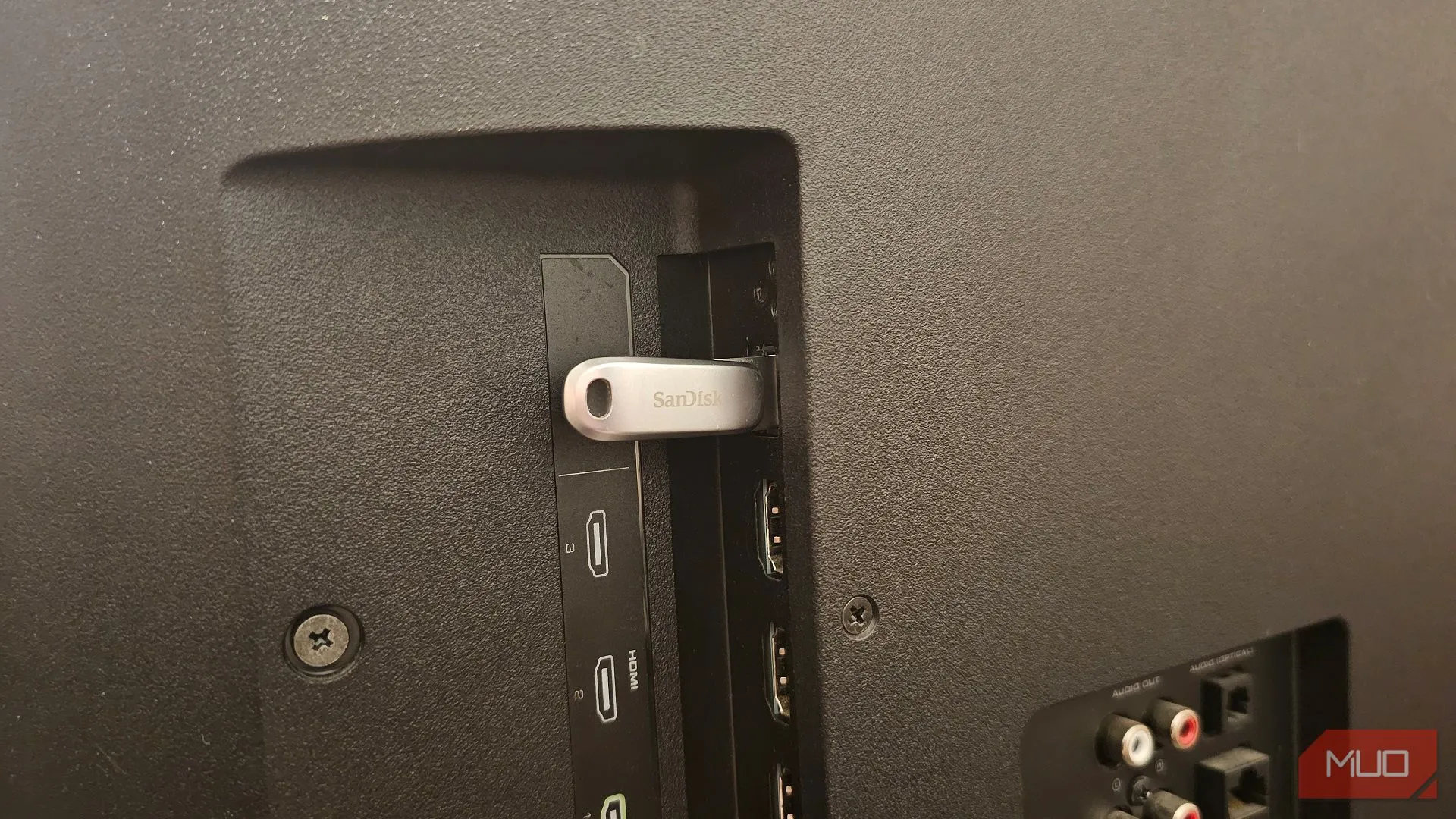 Ổ USB SanDisk được cắm vào cổng USB của Smart TV Vizio
Ổ USB SanDisk được cắm vào cổng USB của Smart TV Vizio
Khi đã có tệp firmware, hãy giải nén tệp ZIP vào thư mục gốc của USB, như sau:
- Trên Windows: Nhấp chuột phải vào tệp ZIP và chọn Extract All… (Giải nén tất cả…), sau đó chọn USB của bạn làm đích đến. Đừng đặt tệp vào một thư mục con riêng biệt.
- Trên Mac: Bạn chỉ cần nhấp đúp vào tệp ZIP, sau đó kéo nội dung vào USB của mình. Cũng đừng đặt tệp vào một thư mục con riêng biệt.
- Bật Smart TV của bạn, cắm USB vào cổng dịch vụ và để yên trong khi TV đang cập nhật. Không tắt TV trong quá trình này, nhưng đừng hoảng hốt nếu TV khởi động lại.
Có một lưu ý nhỏ cho bước cuối cùng này. Đối với một số Smart TV, bạn có thể cần phải mở menu TV và tìm kiếm bản cập nhật, giống như khi bạn cập nhật qua internet. Điều này cũng có thể áp dụng cho TV của bạn, vì vậy nếu bạn không thấy bất kỳ dấu hiệu nào cho thấy nó đang cập nhật, như thanh tiến trình, hãy kiểm tra cài đặt TV của bạn. Có thể có một menu cụ thể bạn cần điều hướng đến để quá trình cập nhật bắt đầu.
V. Kết Luận
Việc sử dụng USB để cập nhật hoặc khắc phục sự cố Smart TV là một phương pháp hiệu quả và tiết kiệm chi phí, giúp kéo dài tuổi thọ thiết bị và cải thiện trải nghiệm sử dụng. Từ việc định dạng đơn giản đến việc cài đặt firmware phức tạp, mọi bước đều có thể thực hiện được ngay tại nhà.
Hãy thử áp dụng những hướng dẫn này và chia sẻ kinh nghiệm của bạn trong phần bình luận bên dưới! Nếu có bất kỳ thắc mắc nào về cách cập nhật firmware TV hay vấn đề liên quan đến cổng USB trên Smart TV, đừng ngần ngại đặt câu hỏi, chúng tôi sẽ hỗ trợ bạn. Khám phá thêm các bài viết hữu ích khác về công nghệ tại khoahoccongnghe.net để luôn cập nhật những kiến thức mới nhất!